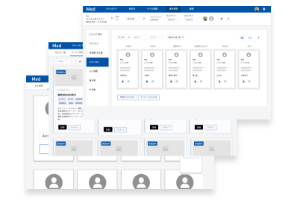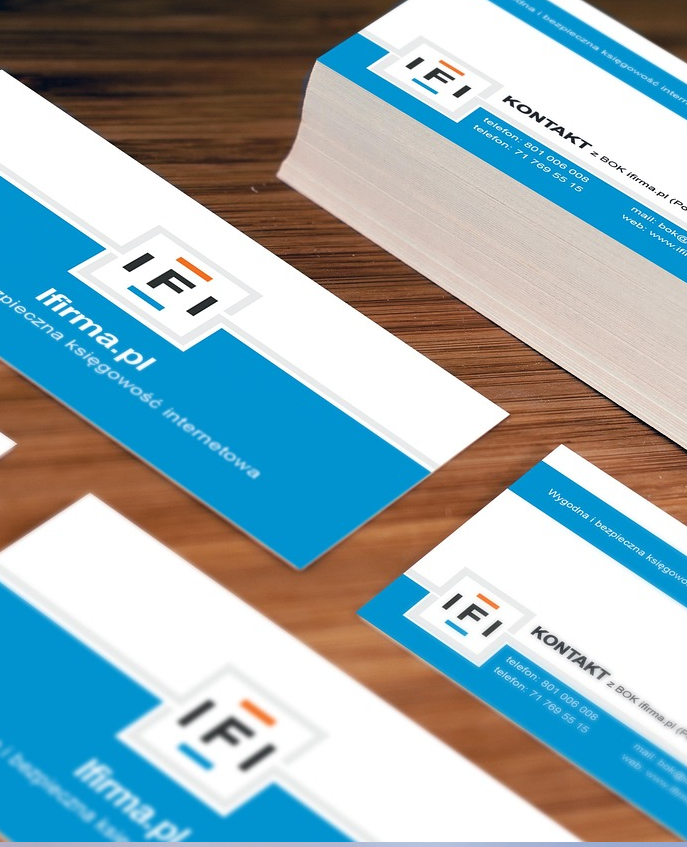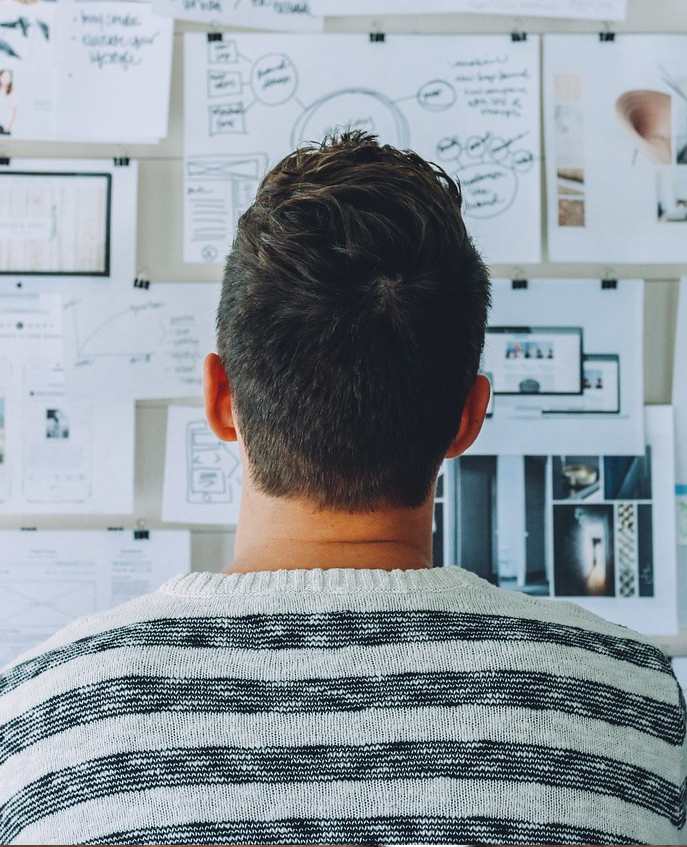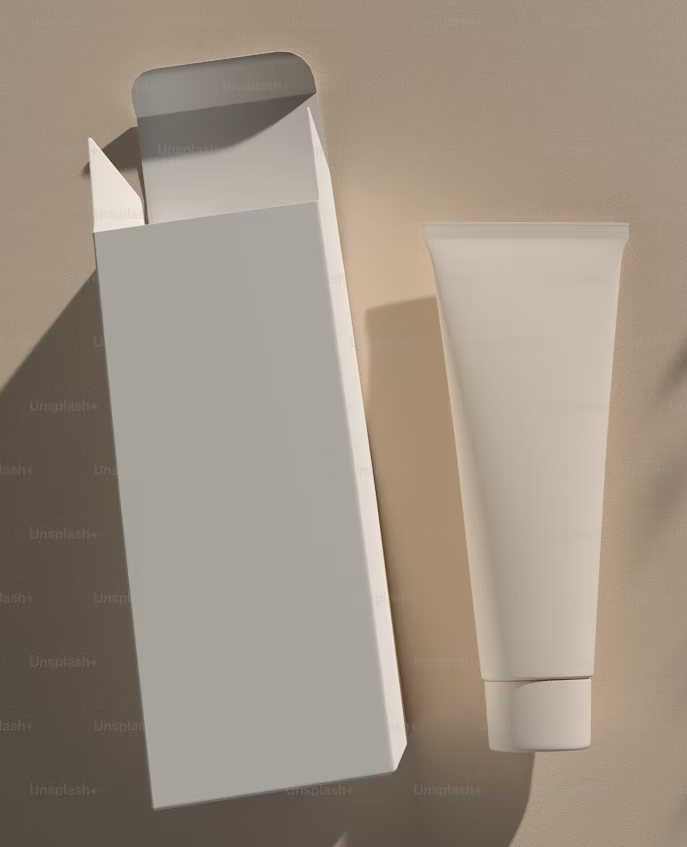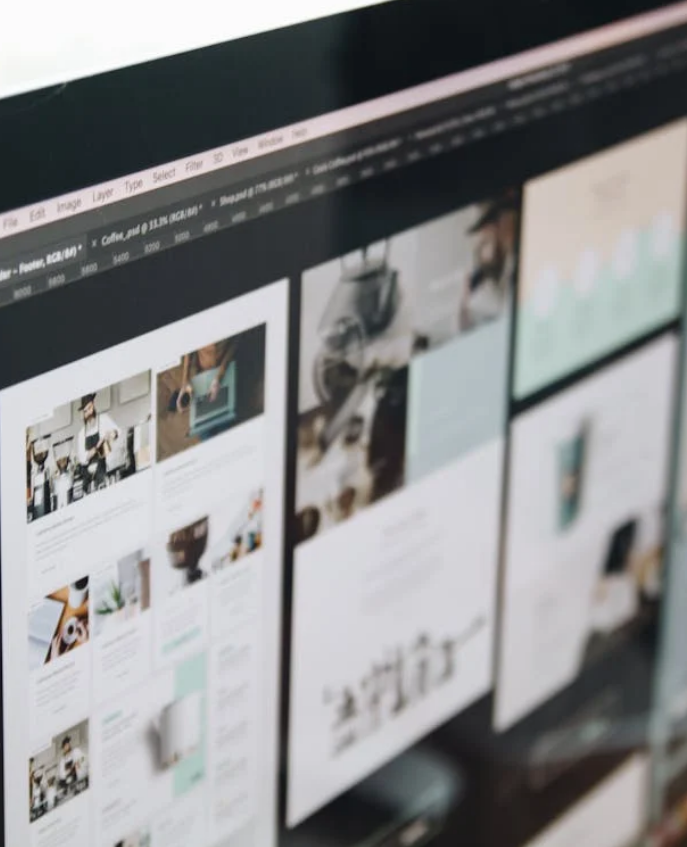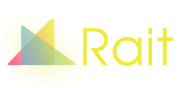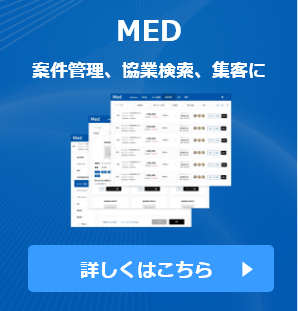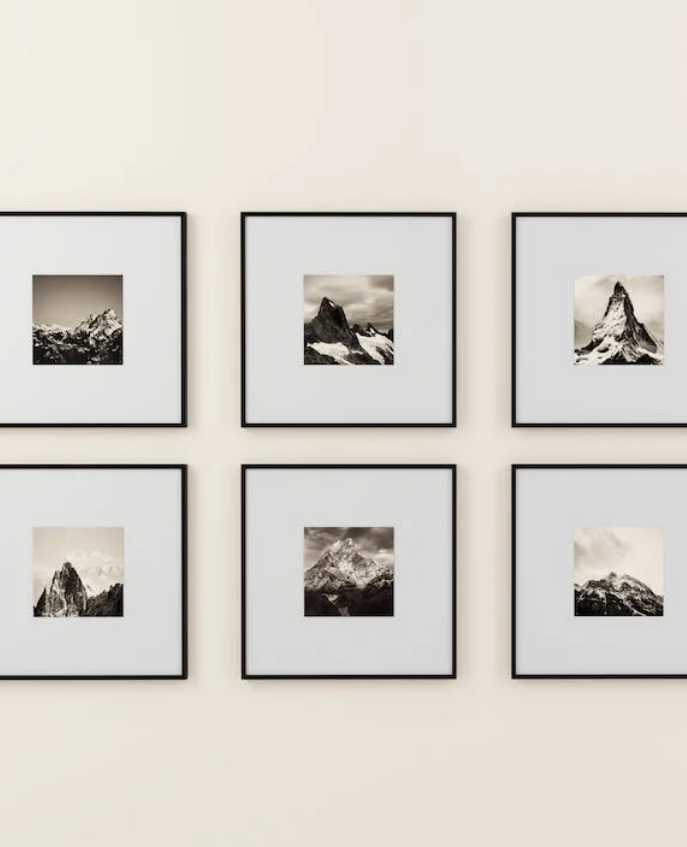
Webサイトの高速化が求められる現在、画像最適化は欠かせない要素です。
WebPとSVG、この二つの画像フォーマットが注目されていますが、それぞれどのような特徴があり、どんな場面で活躍するのでしょうか。
本記事では、WebPやSVGの基本的な違いや利用シーン、ブラウザ対応状況、効率的な画像圧縮方法、編集ツールや変換方法などを徹底解説します。
また、それぞれのフォーマットがWebサイト表示速度に与える影響や最適化方法についても触れ、読者の興味関心を満たしたいと思います。
画像最適化でサイト高速化を目指す方、ぜひ参考にしてください。
SVGとWebPの基本的な違いと利用シーン
SVGとWebPは、それぞれ異なる特徴を持つ画像フォーマットであり、利用シーンも異なります。SVGはベクター画像であり、拡大・縮小しても画質が劣化しません。
また、色数が少ないイラストやロゴ、アイコンに適しています。
対応しているブラウザも多く、アニメーションや透過色の表現も可能です。一方、WebPはGoogleが開発した画像フォーマットで、JPEGやPNGと比べて圧縮率が高いため、ファイルサイズが小さくなります。そのため、サイトの表示速度向上に寄与します。
写真や色数の多いイラストに適しており、透過色やアニメーションも扱えますが、対応ブラウザが限られている点に注意が必要です。
簡単にまとめると、SVGは軽量で綺麗な線画やアイコンに最適で、WebPは高品質な写真や色数の多いイラストに適した形式です。
写真やイラストで活躍!WebPの特徴と使用ケース
WebPは高圧縮率が特徴の画像形式で、JPEGやPNGの代わりに使用することでサイトの表示速度向上が期待できます。
特に写真やグラデーション、色数の多いイラストに適しており、画質の劣化も少ないと言われています。
また、透過色やアニメーションの表現も可能ですが、全てのブラウザで対応していないので注意が必要です。使用シーンとしては、Webサイトのバナーや背景画像、商品写真など、容量が大きくなりがちな画像に適しています。ファイルサイズを抑えることで、ユーザー体験の向上にも寄与します。
ベクター画像で自由自在!SVGのメリットとデザインへの応用
SVGはベクター画像フォーマットとして知られ、拡大・縮小しても画質の劣化がありません。それゆえ、ロゴやアイコン、線画イラストなど、サイズ変更が多い要素に適しています。
また、アニメーションや透過色の表現もできますし、対応ブラウザも多いので、広く使われています。デザインへの応用では、サイトのUIやアイコンの制作、グラフやチャートの表現、アニメーションを使ったインタラクティブなコンテンツなどに活用されています。
また、SVGはテキストデータであり、編集が容易で、SEOにも寄与すると言われています。
これらの点から考えると、SVGはWebデザインやアプリ開発における幅広いシーンで利用できる画像形式です。
それぞれのファイル形式とブラウザ対応状況
画像ファイル形式にはJPEG, PNG, GIF, WebP, SVGなどがあります。
それぞれの特徴を理解し、適切な形式を選択することが重要です。
JPEGは写真やグラデーション表現が多い画像に適しており、可逆圧縮方式で容量を抑えることが可能ですが、画質の劣化が起こる場合があります。ほとんどのブラウザが対応しています。
PNGは透過できる特徴があり、イラストや図表などに適しています。可逆圧縮方式で画質を保ちつつ、データ容量を縮小できます。広く対応しているブラウザも多いです。
GIFはアニメーションを表現できる代表的な形式であり、透過も可能ですが、色数が限られるため、色が複雑な画像には向かない点があります。主要ブラウザで表示が可能です。
WebPはGoogleが開発した画像形式で、JPEGやPNGに比べてデータ容量を大幅に削減できるメリットがあり、アニメーションも可能です。ただし、ブラウザの対応がまだ完全ではないため注意が必要です。
SVGはベクター画像形式で、拡大・縮小しても画質劣化が起こらず、デザイン性が高いため、ロゴやアイコンなどに向いています。対応ブラウザは増えており、現代のWeb制作では重要な選択肢となっています。
WebPのブラウザ対応と事前チェックポイント
WebPは高圧縮率を持ち、表示速度の向上やデータ使用量削減に貢献します。しかし、すべてのブラウザが対応しているわけではありません。
Google ChromeやFirefoxはWebPに完全対応していますが、SafariやInternet Explorerでは対応していないため、ユーザーのブラウザ利用状況を確認し、WebPを使用するかどうか慎重に検討する必要があります。
WebPを適用する際の事前チェックポイントは以下の通りです。
- ユーザーが利用するブラウザの調査
- 画像の表示速度と画質への影響の検討
- ファイル形式の変換方法やツールの選択
- WebPと他の形式の併用を検討する
これらを総合的に判断し、WebPの利用が適切かどうかを決定しましょう。
サイトに最適なSVG対応ブラウザとサポート範囲
SVGは拡大縮小が自由で画質劣化がないため、Webデザインで大変重宝されています。
SVG対応のブラウザは増えており、Google Chrome, Firefox, Safari, Edgeなど主要ブラウザでは問題なく表示できます。
SVGのサポート範囲は広く、基本的なシェイプや線、色、グラデーション、アニメーション、インタラクティブ性など多彩な表現が可能です。
ただし、古いブラウザやバージョンによっては対応が不完全な場合もあるため、サイト利用者のブラウザ状況を把握し、必要に応じてフォールバック処理を実装することが望ましいです。
最適なSVG対応ブラウザとサポート範囲を考慮し、デザインやユーザビリティの向上を実現しましょう。
WebPとSVGの効率的な画像圧縮方法
Web開発では画像圧縮が重要で、効率的な方法が求められます。
今回はWebPとSVGを使用した画像圧縮について解説します。
WebPはGoogleが開発した圧縮フォーマットで、JPEGやPNGより高い圧縮率を誇ります。
一方、SVGは縮小拡大に強いベクター画像フォーマットで、アニメーションやアイコンに最適です。
まずWebPの圧縮方法について説明します。WebPは可逆圧縮と可逆圧縮の両方が可能ですが、可逆圧縮は画質劣化を起こさずに圧縮できます。
JPEGやPNGに比べて容量削減ができ、サイトの読み込み速度が向上します。また、SVGはベクター形式のため縮小拡大に強く、アイコンやロゴなどに適した圧縮手法です。
それぞれの圧縮方法や適用例を以下に示します。
高画質で軽量なWebPの圧縮方法と最適なケース
WebPの圧縮方法は主に2種類あり、可逆圧縮は画質の劣化がなく、可逆圧縮は画質劣化と引き換えに高い圧縮率が得られます。
画像編集ツールや変換サービスを利用し、最適な圧縮率を選択することが重要です。
WebPは写真やイラストなど色数が多い画像に適しており、PNGやJPEGに代わるフォーマットとして利用されます。
しかし、ブラウザサポートに注意が必要で、対応していないブラウザも存在します。現在多くのブラウザは対応していますが、古いブラウザを利用するユーザーに配慮する場合は、代替画像も用意するとよいでしょう。
ロゴやアイコンに便利!SVGの圧縮テクニック
SVGはベクター画像で、拡大縮小による画質劣化がありません。
また、透過やアニメーション表現も可能です。そのため、ロゴやアイコンなどのデザイン要素に最適です。SVGの圧縮は不要なデータを削除し、ファイルサイズを軽減することがポイントです。
SVG編集ツールやオンラインサービスを利用して、冗長なデータの削除や最適化が行えます。これにより、Webサイトの表示速度が向上し、ユーザーエクスペリエンスが向上します。
Web開発者必見!画像編集ツールと変換方法
Web開発者にとって画像は重要な要素であり、画像編集ツールと変換方法を知ることは不可欠です。最適な画像フォーマットを選択し、圧縮や編集、表示の速度を向上させることが可能です。
この記事では、主要な画像フォーマットであるWebPとSVGを扱う方法を解説します。
また、データを効率的に利用し、品質を維持する方法についても言及します。最後に、各フォーマットの編集方法を比較した上でベストな編集ツールや変換方法を提案します。
これにより、Web開発者はより簡単に画像を管理することができます。
画像編集の基本:WebPとSVGファイルの取り扱い
まず、WebPファイルとSVGファイルの違いを理解することが大切です。
WebPはGoogleが開発した画像フォーマットで、高画質な画像を圧縮し、表示速度を向上させることができるメリットがあります。
一方、SVGはベクター画像形式で、縮小・拡大しても画質が劣化しない利点があります。基本的な編集方法は以下の通りです。
– WebP:画像編集ツールで開き、サイズ変更や色調整などの編集を行います。また、WebPファイルを他のフォーマット(JPEGやPNG)に変換する場合、専用のコンバーターツールを使用します。
– SVG:ベクター編集ツールで開いて、線の太さや色などの編集を行います。また、SVGファイルをPNGやJPEGに変換する場合、専用のコンバーターツールを利用します。どちらのフォーマットも、各ブラウザが対応していることを確認する必要があります。
主要ツールでのWebPとSVGの編集方法比較
画像編集ツールは多種多様であり、それぞれのフォーマットに対応した編集方法が異なります。ここでは、主要な画像編集ツール(Photoshop, GIMP, Illustrator)でのWebPおよびSVGの編集方法を比較します。
– Photoshop:WebPプラグインをインストールすることで、WebPファイルの読み込みや保存が可能となります。また、SVGファイルも読み込み、編集、保存できますが、イラストレーター向けの編集機能が限定的です。
– GIMP:WebPの読み込みと保存に対応しています。さらに、別途プラグインをインストールすることでSVGの読み込みや編集が可能ですが、完全な対応はしていません。
– Illustrator:SVGファイルの編集に適したツールであり、読み込みや保存も容易です。しかし、WebPファイルのサポートはありません。そのため、WebPファイルを編集する場合は、他のツールを利用する必要があります。
これらの情報を踏まえ、適切な画像編集ツールを選択し、効果的な画像編集・変換を行いましょう。
Webサイト表示速度に与える影響と最適化
Webサイトの表示速度は、ユーザー体験やSEO対策に大きな影響を与えます。
特に画像ファイルが重いと、サイトの表示が遅くなり、ユーザー離脱率が上がる傾向があります。
したがって、画像ファイルの容量を削減し、表示速度を向上させることが重要です。
最適化の方法としては、適切なフォーマットの選択や画像の圧縮が有効です。
JPEGやPNGなどの従来のフォーマットでも一定の圧縮が可能ですが、最近ではWebPやSVGといった新しいフォーマットが注目されています。これらのフォーマットは、より高い圧縮率を実現し、画質の劣化を最小限に抑えることができます。
具体的には、写真やグラデーションのある画像はWebP、線画やアイコンといったシンプルなイラストはSVGが最適です。これらのフォーマットに対応したブラウザも増えており、今後ますます重要になっていくでしょう。
WebPがもたらす表示速度アップとユーザー体験向上
Googleが開発したWebPは、JPEGやPNGに比べて高い圧縮率を実現し、表示速度を向上させることができます。これにより、ユーザーは快適な閲覧体験を得ることができます。
また、WebPは透過やアニメーションもサポートしており、一つのフォーマットで多くの表現が可能です。このため、デザインの自由度が高まります。
現在、多くのブラウザがWebPに対応しているため、積極的な利用が推奨されます。
SVG活用で綺麗なデザインと軽快なページ表示
SVGは、ベクターデータで表現された画像フォーマットであり、縮小や拡大による劣化がありません。そのため、シャープな線画やアイコンに適しており、美しいデザインを実現できます。
また、SVGは画像サイズが小さく、ページ表示速度が向上します。
これにより、ユーザーに快適な閲覧体験を提供できるだけでなく、SEO対策にも効果的です。
さらに、SVGはアニメーションや透過もサポートしており、多彩な表現が可能です。ロゴやアイコンなどのデザイン要素には、ぜひSVGを活用してみてください。
webp、gif、jpg、png、svgの重さ
画像のファイルサイズは、画像の形式とその品質によって異なりますが。一般的には下記の傾向があります。
webp < svg < gif < jpg < png
WebP
Googleが開発した新しい画像形式で、高い圧縮効率と良好な画質を提供します。特にウェブ用途に適しています。
GIF
小さなアニメーションや透明な部分のサポートに適しています。ただし、色数が制限されており、静止画像の品質が低くなることがあります。
JPEG
高い圧縮率を提供し、写真やイメージに適しています。
一方で、圧縮に伴って情報の損失が生じることがあります。
PNG
透明度のサポートや非圧縮形式など、高品質な画像を提供します。ただし、JPEGよりも大きなファイルサイズになることがあります。
SVG
SVGはベクトルベースの形式であり、画像が拡大・縮小されても品質が劣化せず、解像度の問題が発生しません。
これにより、異なるディスプレイサイズや解像度に対応しやすく、レスポンシブなデザインに適しています。
またSVGはXML形式で書かれており、テキストベースであるため、テキストエディタやコードエディタで編集が可能で、プログラマーやデザイナーが手動でSVGコードを作成・編集することが可能です。
SVGとWebPの違いをまとめて理解しよう
SVGとWebPの違いは、主に使用目的と表現性です。
SVGはベクターデータで表現されるため、拡大縮小による劣化がなく、線画やアイコンに適しています。
一方、WebPはJPEGやPNGの代替として開発され、写真やグラデーションのある画像に適しています。
どちらのフォーマットも、表示速度やデザインの自由度を向上させるメリットがあります。適切なフォーマットを選択することで、より優れたWebサイト表示を実現できます。
以上の違いを理解した上で、次にどのようなアクションを取るかを考えてみましょう。Webサイトの画像を最適化し、ユーザー体験を向上させることができるでしょう。